だから、あなたはただ 新しいGooglePixelスマートフォンを購入しました、そしてあなたは新しいガジェットで遊ぶことに本当に興奮しています。 ただし、最初に、電話をセットアップし、古いデバイスからデータを転送する必要があります。 運が良ければ、数分でプロセスを完了することができるはずです。 ただし、運が悪ければ、データを新しいPixelスマートフォンに転送できない可能性があります。 慌てる必要はありません。以下の手順に従って問題のトラブルシューティングを行ってください。
新しいGooglePixelにデータを転送できない場合の対処方法
飛び込む前に、デバイスが完全に充電されていることを確認してください。 ネットワーク接続をチェックして、安定していることを確認してください。 帯域幅と干渉の問題を防ぐために、接続を使用して他のデバイスを切断します。
クイックフィックス
-
バッテリーセーバーを無効にする. バッテリーセーバーがオンになっているかどうかを確認し、オフにします。 に移動 設定、タップ バッテリー、およびバッテリーセーバーを無効にします。

- ケーブルを確認してください. 使用しているケーブルがデータを転送できることを確認してください。 元のケーブルを使用します。サードパーティのケーブルは使用しないでください。 ケーブルに欠陥や損傷がないことを確認し、両端のプラグを抜いて、再試行してください。 ケーブルが原因であると思われる場合は、Googleのサポートページにアクセスして、その方法の詳細を確認してください。 AndroidスマートフォンからPixelにデータを転送する.
- または、 クイックスイッチアダプタを使用できます 必要に応じて、USB-C-USB-Aケーブルを使用します。 アダプターが正しく挿入されていることを確認してください。
- 古いiPhoneからPixelスマートフォンにデータを転送しようとしている場合は、 iMessageを無効にする.
このケーブルはデータを転送しません。別のケーブルを試してください
古いPixelから新しいPixelスマートフォンにデータを転送するときに、この特定のエラーが発生しますか? 次に、を起動します 設定 古いデバイスのアプリを選択し、 接続されたデバイス セクション。 次に、USBを選択し、設定をデータ転送に変更します。 ケーブルを抜き、再度差し込んで結果を確認します。
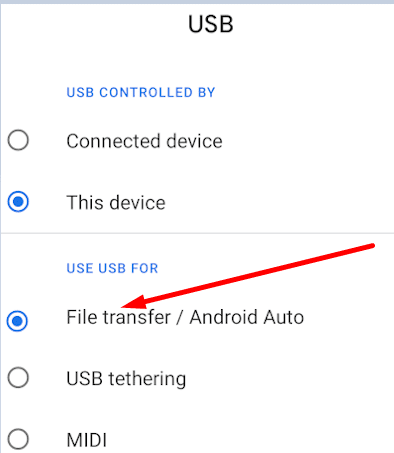
古いデバイスを更新する
新しいPixelスマートフォンへのデータ転送を開始する前に、現在のデバイスで利用可能な最新のOSバージョンをインストールしてください。 案内する 設定、 選択する システム、 次に、[更新]オプションを押します。 アップデートをインストールした後、デバイスを再起動して再試行してください。
すべてのデータを転送できない場合
現在のデバイスが監視されている場合、データ転送が制限されるか、完全にブロックされる可能性があります。 さらにサポートが必要な場合は、デバイスを監督している組織のIT管理者に連絡する必要があります。
Androidを使用している場合は、 設定、 選択する 全般的 タップします プロファイルとデバイス. ヒット 詳細を確認する デバイスを監督している組織の詳細については、ボタンをクリックしてください。
iPhoneでは、に移動します 設定、タップ 全般的 次に、 だいたい. 詳細については、を参照してください。 iPhoneが監視されているかどうかを確認する方法.
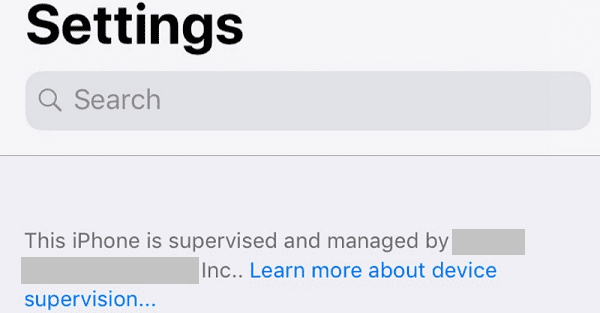
新しいPixelスマートフォンにコピーされないデータ
現在のデバイスから新しいGooglePixelスマートフォンにすべてのデータを転送することはできないことに注意してください。 次のデータカテゴリはコピーされません。
- マルチメディアファイルとドキュメントは非表示のフォルダに保存されます。
- GooglePlayストアにないアプリ。
- Google以外のクラウドサービスに保存されているデータ。 たとえば、写真、動画、 iCloudに保存されているファイル.
- 特定の電話設定。
- iPhoneからデータを転送する場合、有料アプリ、アプリ内購入、Safariブックマーク、WhatsAppチャット履歴などのサードパーティのチャットアプリデータをコピーすることはできません。
それでも古いスマートフォンから新しいPixelスマートフォンにデータを転送できない場合は、 さらに助けを得る PixelコミュニティとGoogleから。
結論
古いスマートフォンから新しいPixelスマートフォンにデータを転送するときは、バッテリーセーバーを無効にし、データ転送をサポートするケーブルを使用してください。 古いデバイスが、その電話モデルで利用可能な最新のOSバージョンを実行していることを確認してください。 さらに、一部のデータが新しい電話にコピーされない場合があることに注意してください。 データを新しいPixelスマートフォンに転送できましたか? 以下のコメントでフィードバックを共有してください。